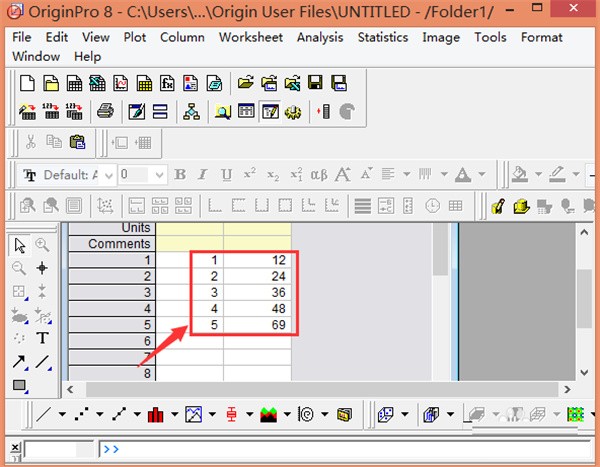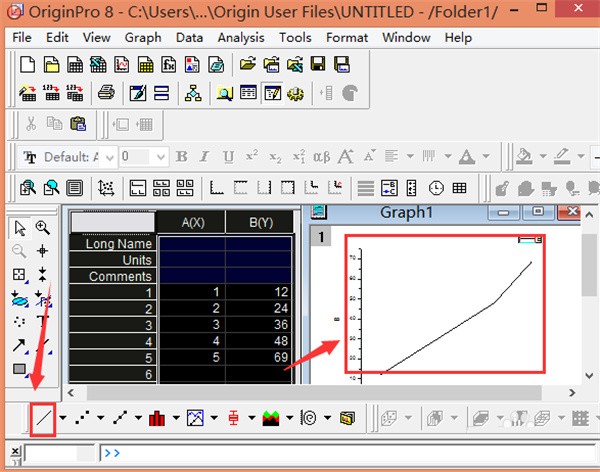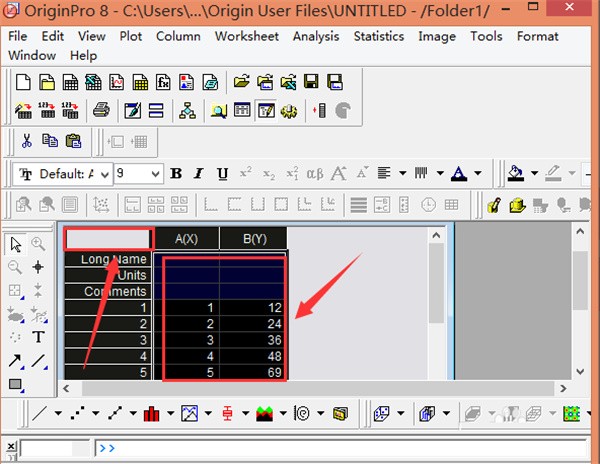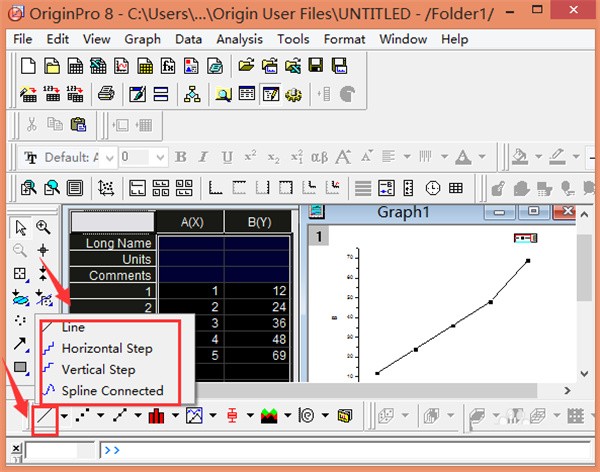OriginLab OriginPro
- 版本:v2.3.1
- 类别:应用软件
- 大小:28.68MB
- 时间:2024-08-30 11:45:52
内容介绍
OriginLab OriginPro绿化工具是一款十分专业的科学绘图软件,用户使用OriginLab OriginPro绿化工具可以有效地进行数据的分析,可以为用户进行各种自定义函数以及数据库软件的数据分析,操作简单,上手快,可以一键分析数据,进行编程操作,针对特定的数据进行一定的绘图操作,让你更加方便的查看各种数据报告,如果你也需要的话就赶紧来下载OriginLab OriginPro绿化工具。
OriginLab OriginPro绿化工具特色
1、可以自定义数学函数、图形样式和绘图模板。
2、可以和各种数据库软件、办公软件、图像处理软件等方便的连接。
3、可以导入包括ASCII、Excel、pClamp在内的多种数据。
4、可以把Origin图形输出到多种格式的图像文件,譬如JPEG、GIF、EPS、TIFF等。
5、OriginPro 8支持编程,以方便拓展Origin的功能和执行批处理任务。
6、在Origin的原有基础上,用户可以通过编写X-Function来建立自己需要的特殊工具。
7、X-Function可以调用Origin C和NAG函数,而且可以很容易地生成交互界面。
8、可以定制自己的菜单和命令按钮,把X-Function放到菜单和工具栏上,以后就可以非常方便地使用自己的定制工具。
9、Origin的数据分析主要包括统计、信号处理、图像处理、峰值分析和曲线拟合等各种完善的数学分析功能。准备好数据后,进行数据分析时,只需选择所要分析的数据,然后再选择相应的菜单命令即可。
10、Origin的绘图是基于模板的,Origin本身提供了几十种二维和三维绘图模板而且允许用户自己定制模板。绘图时,只要选择所需要的模板就行。
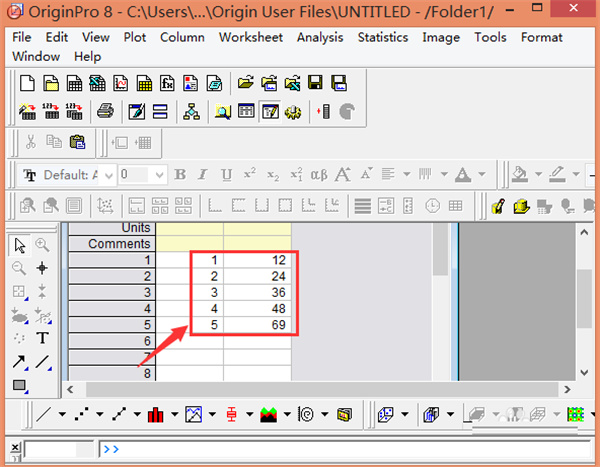
OriginLab OriginPro绿化工具教程
1、下载安装包,解压缩并运行安装,点击Next下一步
2、阅读软件许可协议,点击Yes即我同意
3、选择输入注册码
4、注册码为:GF3S4-9489-7335432,随意输入用户名、公司名称
5、选择软件安装位置,点击Browser可自行更换安装路径
6、自行选择需要的进行勾选
7、选择开始菜单文件夹
8、一切准备就绪,点击Next开始安装
9、OriginPro 8正在安装中,请耐心等待一会
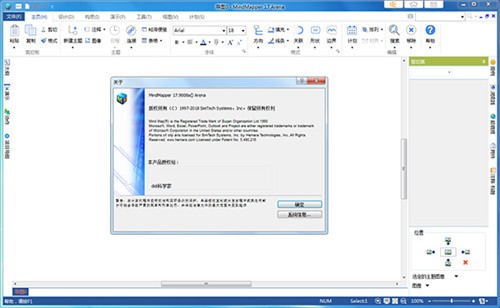
10、安装成功,点击Finish退出安装向导
11、先不要运行软件,将破解文件夹中的ok80.dll复制到软件安装目录下替换
12、再将orglab.lic许可证文件复制到软件安装目录FLEXlm文件夹内
13、运行软件后,选择文件保存路径
14、选择第二项,输入注册码:KRK-RYR-JR3,然后点击“OK”即可
15、软件已经激活成功
16、将汉化包中的文件复制到软件安装目录下替换
17、该软件已经安装破解、汉化成功,可以免费使用了
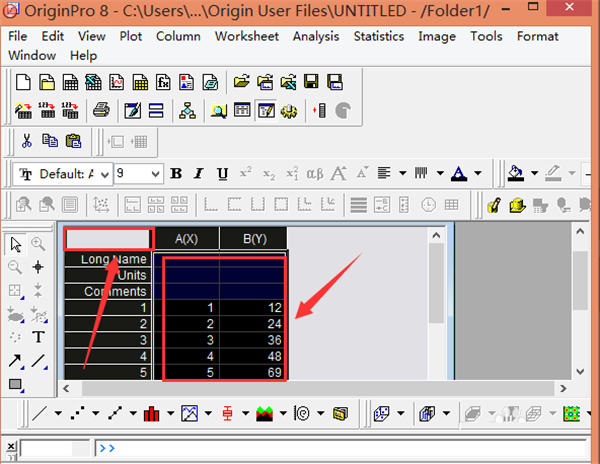
OriginLab OriginPro绿化工具使用方法
1. 数据输入用file—new—workbook. 而后直接点要画图的图标即可。自动建立graph。
输入的数据每列有一个数据性质,右键点击这一列选properties可以进入这个界面。界面里有一个options—plot designation,选Y,为Y值,选Y error为标准差。
2.同一个图里放多个曲线图画法:点左下角,选相应的多个图,而后在图上右键点击, 选plot setup,得到如下:
点右上角箭头,选择图形类型,再往上导入数据,选中相应数据和图层作图就OK了。
3.调整图形横纵坐标轴右键点击选axis,改变代表图标类型右键点击选plot details,一些难输入的字符用右键点击选symbol map。
4. 拷出图形,选中要拷出的图,用edit—copy pag,而后在word中直接粘贴就OK了。
5. 图形保存为图片格式:有时候刊要求图形为图片格式,这个时候用file—export graphs—设置图形尺寸及dpi像素,选择要求的尺寸及像素
相关下载
相关文章
更多+-
11/14
-
11/14
-
11/14
-
11/14
-
11/14
-
11/14
-
11/14
-
11/14
-
11/13
-
11/13
手游排行榜
- 最新排行
- 最热排行
- 评分最高
-
角色扮演 大小:1.9GB
-
休闲益智 大小:876.69MB
-
休闲益智 大小:36.03MB
-
角色扮演 大小:1.92GB
-
角色扮演 大小:2390MB
-
动作冒险 大小:1.67GB
-
角色扮演 大小:1.88GB
-
角色扮演 大小:20.22MB